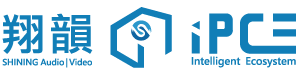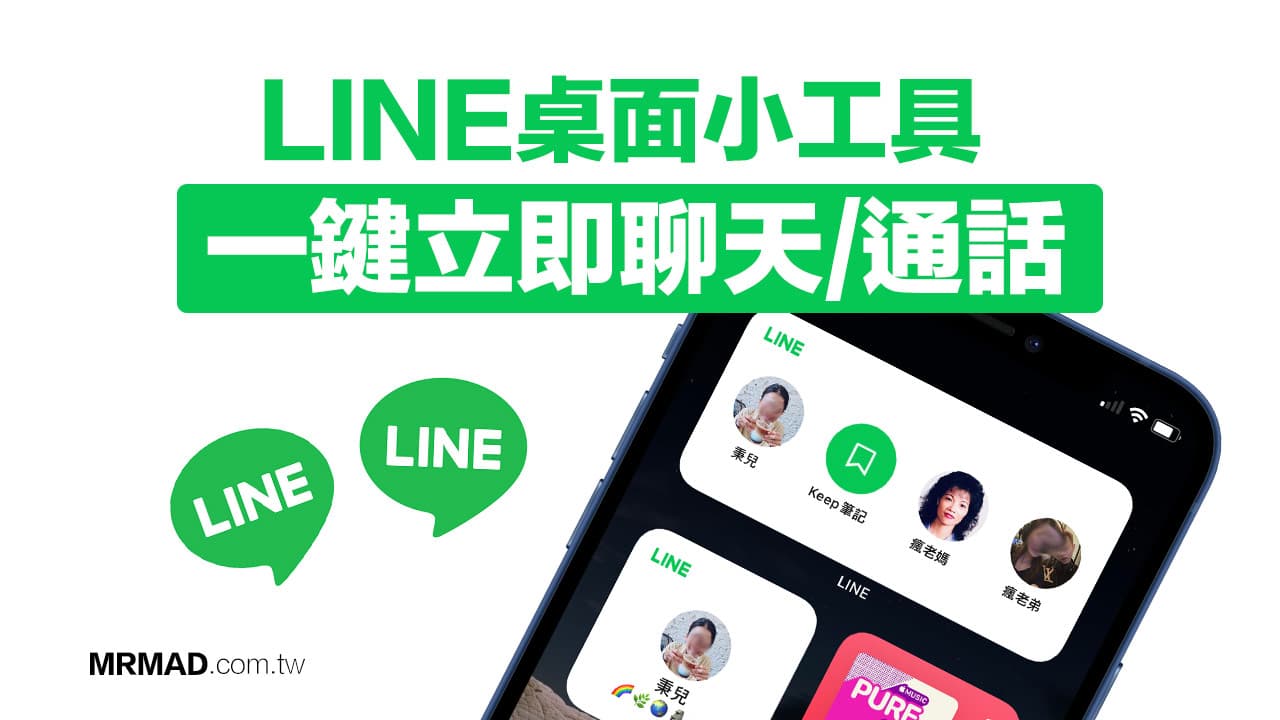LINE 最近替 iPhone 推出 10.21.0 更新後,終於支援 iOS 14 桌面小工具功能,能透過釘選經常聯繫好友或家人,就能夠過桌面快速開啟聊天室與通話,至於要如何操作呢?這篇就來教大家使用 LINE 桌面小工具功能。
替 iPhone 加入 iOS 14 桌面小工具
過去 LINE Pay 已經可以支援 iOS 桌面小工具,不需要額外開啟 LINE Pay App ,就能快速透過 LINE Pay 小工具進行支付,現在 LINE 也在推出 10.21.0 新版本後,加入 LINE 桌面小工具,讓常用聯絡人聊天或通話更快更方便。
想要讓 LINE 聯絡人出現在 iOS 14 桌面上,必須先將好友設為釘選置頂,操作方法為開啟 LINE App 找到好友往右滑動,點選「釘選」按鈕即可。
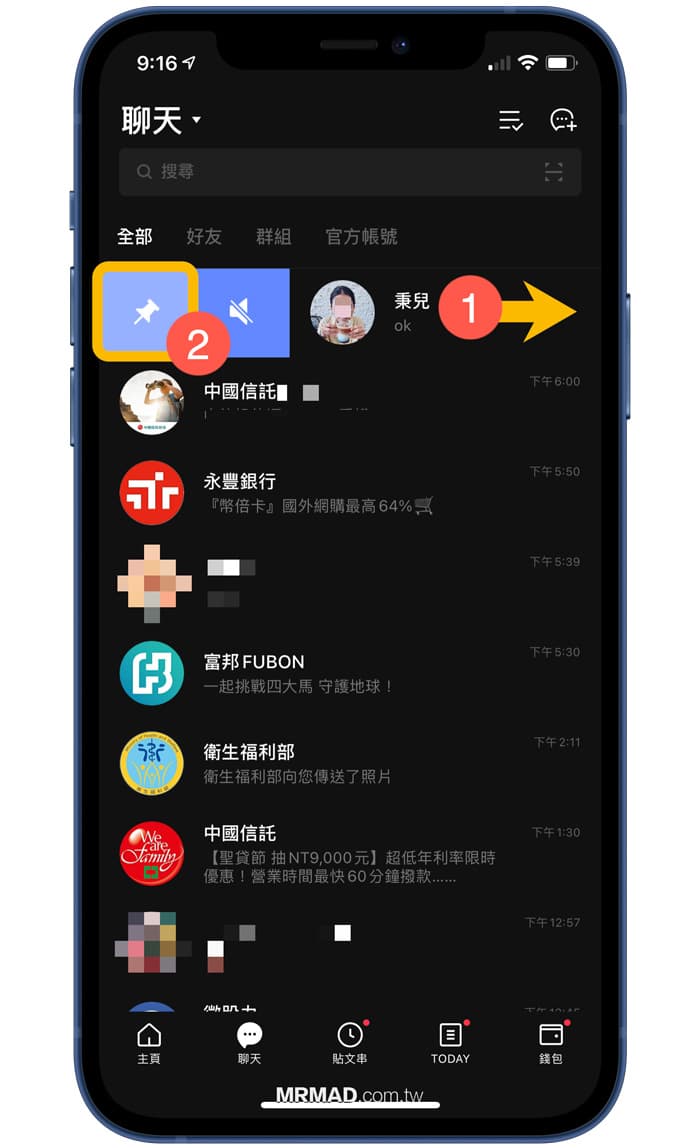
通常釘選聊天室最多只能夠四個,最少選兩個。另外大家可發現 LINE 聊天室上會分成不同類型,這項功能可透過「LINE聊天室分類」來實現。
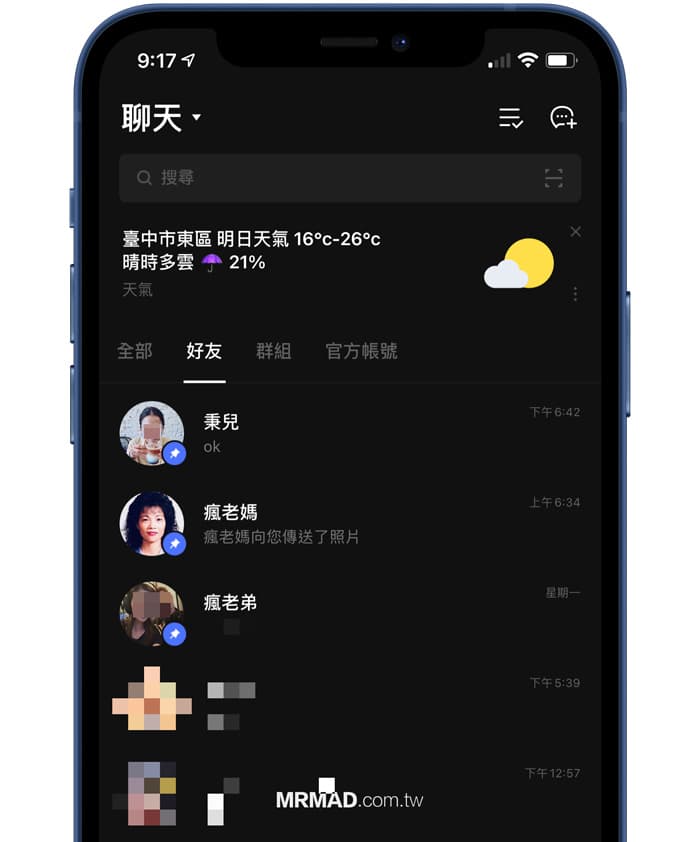
以上設定完成後,就可壓住 iOS 主畫面不放,點選左上角「+」會叫出桌面小工具,從裡面找到「LINE」。
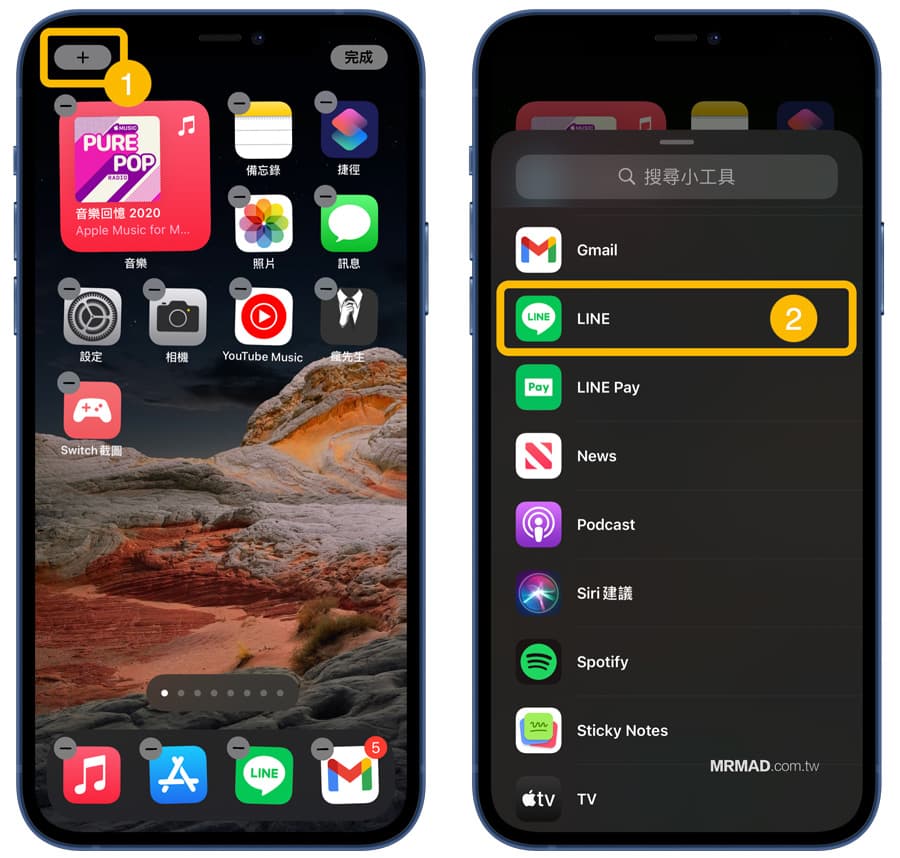
在 LINE 桌面小工具內提供了兩種捷徑尺寸,分別是「4×4」方形和「2×4」長方形尺寸。
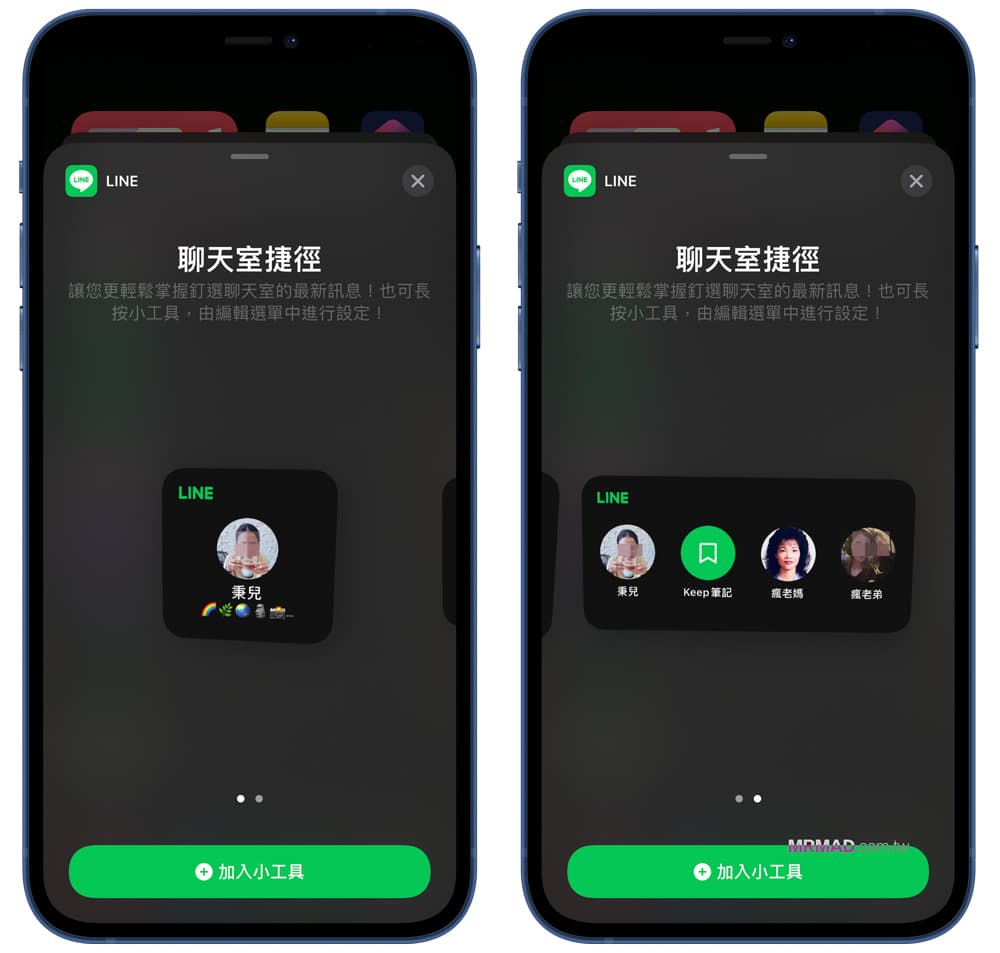
如果是選擇 2×2 只有顯示單人,如果是選擇 2×4 就能夠顯示四位好友、 Keep 筆記或群組,就可以實現快速聊天了!
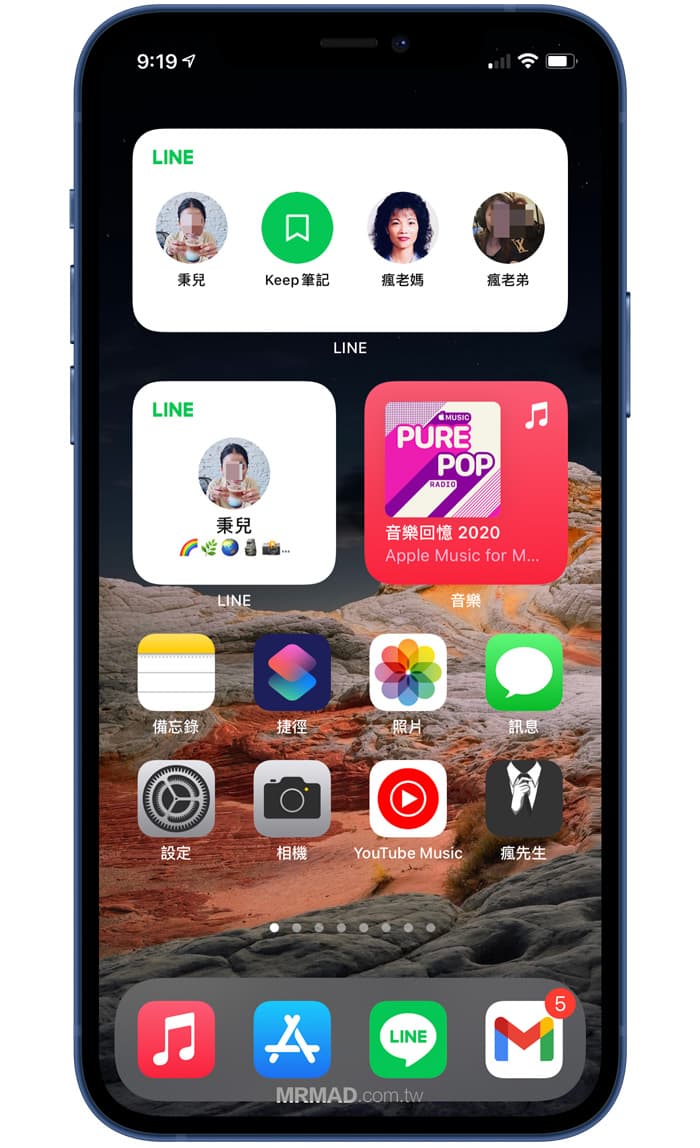
如果是只有置頂兩個,在2×4尺寸狀態下,就會額外多出「聊天、通話」按鈕,讓你可以不需要打開 LINE App ,直接透過桌面小工具同樣也能快速聊天和通話,如果是 Keep 筆記則會顯示「聊天、筆記」功能。
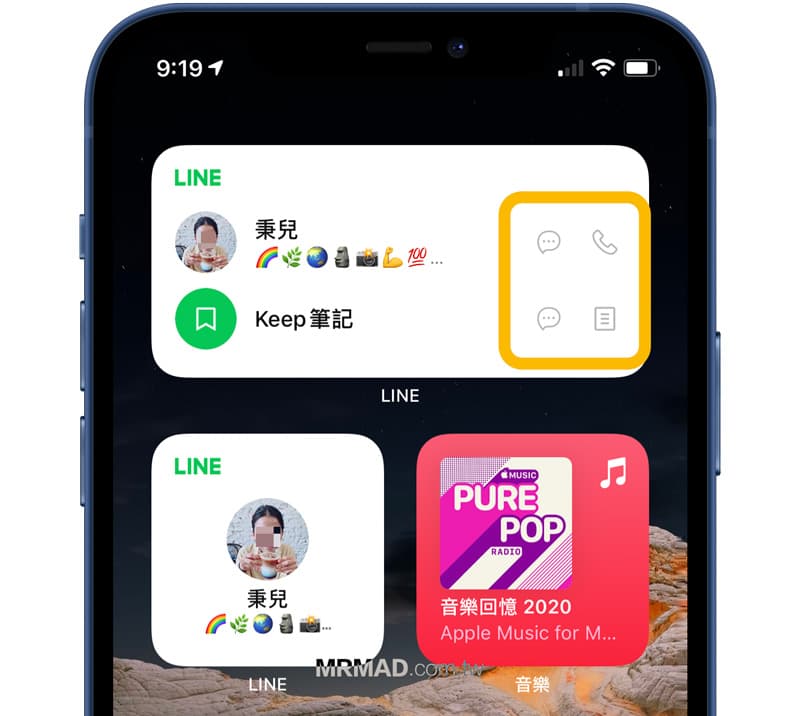
一鍵LINE全部已讀
另外 iOS 版的 LINE 10.21.0 也額外加入了一個小功能,這項新功能對於 LINE 每天會收到不少訊息通知的用戶會很有用,就是「LINE全部已讀」。
至於設定方法,可以點擊聊天室列表右上角「編輯聊天列表」按鈕。
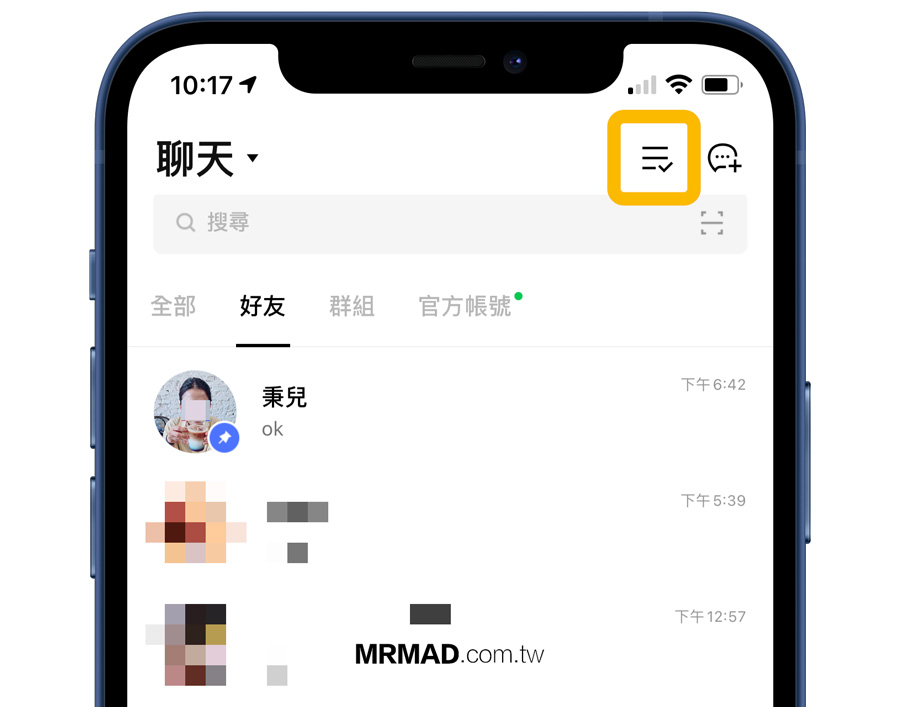
點擊下去後,就可以點選「全部已讀」,能夠節省不少還要一個個點開,現在只要一次全部已讀就好,非常快速吧?
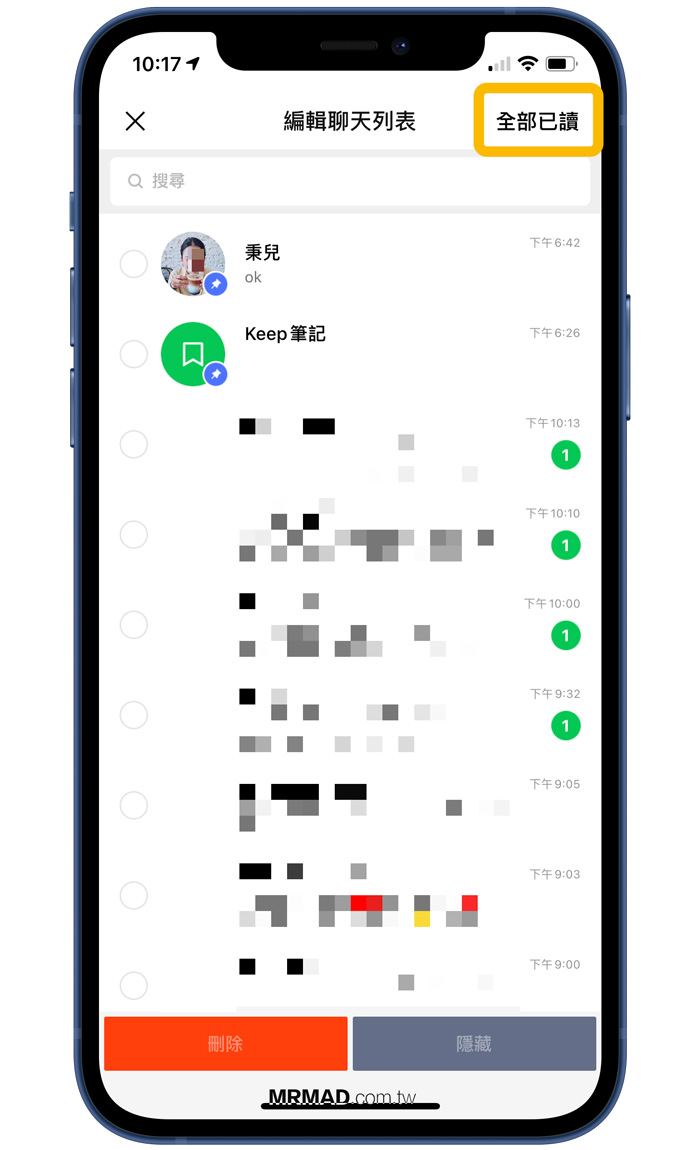
視訊通話支援虛擬人像
另外 LINE 10.21.0 也在 LINE 視訊通話時,也可以直接啟用虛擬人像當成大頭照,至於如何實現 LINE 虛擬人像呢?透過底下教學就能了解:
![]()
(圖片來自 LINE JP)
=====================================================================
翔韻音響&iPCE愛配客,影音串流新時代,買音響喇叭擴大機、影音設備、筆電、桌機就找
翔韻音響&iPCE愛配客
🛒
翔韻音響&iPCE愛配客 線上快閃店➡️https://www.ipce.com.tw/shop/brand/40
🛒 現金.刷卡.無卡分期都可買,線上無卡分期看這邊➡️
https://bit.ly/33ZKR8B
最新消息都在FB.IG.twitter!
👍按讚FB:http://bit.ly/2mdAnkt
🔍追蹤IG:http://bit.ly/2lyuNJ4
❤️LINE@:https://lin.ee/pOFjcHi
🎈Twitter:http://bit.ly/36eCZzU
#聽好聲音買好音響到翔韻音響&iPCE愛配客